સામગ્રીઓનું કોષ્ટક
Windows Explorer એ Windows ઑપરેટિંગ સિસ્ટમના સૌથી આવશ્યક ઘટકોમાંનું એક છે, અને જો તે સતત ક્રેશ થાય છે, તો તમને તમારા ઉપકરણ પર ફાઇલો અને ડિરેક્ટરીઓ ખોલવામાં સમસ્યા થશે. વિન્ડોઝ એક્સપ્લોરરનું સમયાંતરે ઠંડું થવું એ તમને મોટી વાત ન લાગે, પરંતુ તે એક સમસ્યા છે જેને વધુ સારી રીતે જોવાની જરૂર છે.
જ્યાં સુધી તમે જાણતા ન હોવ કે સમસ્યાનું કારણ શું છે, તમે અમુક ચોક્કસ લાગુ કરવાનો પ્રયાસ કરી શકો છો ઉકેલો જોવા માટે કે શું તેઓ એક્સપ્લોરરને ક્રેશ થતા અટકાવવામાં મદદ કરે છે. તમે તમારા Windows PC પર સમસ્યાને મેનેજ કરવા અને ઉકેલવા માટે વિવિધ પદ્ધતિઓ અપનાવી શકો છો.
વિન્ડોઝ એક્સપ્લોરર ક્રેશિંગ સમસ્યાઓના લક્ષણો
ઘણા વપરાશકર્તાઓ અનુસાર, જ્યારે પણ Windows એક્સપ્લોરર ક્રેશ થાય છે ત્યારે તેઓ વિવિધ પ્રકારના લક્ષણોનો અનુભવ કરે છે . અહીં તેમના કેટલાક લક્ષણો છે:
- Windows 10 File Explorer કામ કરવાનું બંધ કરી દીધું
- Windows 10 File Explorer પ્રતિસાદ આપી રહ્યું નથી
- વપરાશકર્તાઓ Windows Explorer ખોલી શકતા નથી
- Windows Explorer સતત બંધ થાય છે
- જ્યારે તમે ફાઇલ પર રાઇટ-ક્લિક કરો છો ત્યારે Windows Explorer ક્રેશ થાય છે
- Windows Explorer હંમેશા થીજી જાય છે
Windows File Explorer ના કારણો ક્રેશ્સ
કેટલાક વપરાશકર્તાઓ માટે, ફાઇલ એક્સપ્લોરર યુટિલિટી કોઈ દેખીતા કારણ વિના ક્રેશ થાય છે. દરેક વિન્ડોઝ સમસ્યાનું કારણ હોય છે. "ફાઇલ એક્સ્પ્લોરર ક્રેશ થવાનું ચાલુ રાખે છે" સમસ્યા ઘણા કારણોસર થઈ શકે છે, જેમાં નીચેનાનો સમાવેશ થાય છે:
- ખોટી ગોઠવેલી સિસ્ટમ સેટિંગ્સ
- અસંગત અથવા જૂની એપ્લિકેશન્સ
- વાયરસ અથવામાલવેર ચેપ
- વિન્ડોઝ પરવાનગીઓ સાથે સમસ્યાઓ
તમે Windows એક્સપ્લોરરમાં સમસ્યાનું ચોક્કસ કારણ નક્કી કરી શકો છો કે કેમ તે ધ્યાનમાં લીધા વિના, નીચે સૂચિબદ્ધ ઉકેલો તમને બેકઅપ અને ચાલુ કરવા જોઈએ.
વિન્ડોઝ એક્સ્પ્લોરરને ઠીક કરવા માટે મુશ્કેલીનિવારણ પદ્ધતિઓ ક્રેશિંગ પ્રોબ્લેમ રાખે છે
પ્રથમ પદ્ધતિ - નવા વિન્ડોઝ અપડેટ માટે તપાસો
જો તમે હજી સુધી કોઈપણ વિન્ડોઝ અપડેટ્સ ડાઉનલોડ અને ઇન્સ્ટોલ કર્યા નથી, તો તમે ચૂકી શકો છો વિન્ડોઝ એક્સપ્લોરર ક્રેશ સમસ્યાના ઉકેલ માટે બહાર. પરિણામે, નવા વિન્ડોઝ અપડેટ્સ પર નજર રાખવી મહત્વપૂર્ણ છે. નવીનતમ સંસ્કરણોમાં નવા કાર્યો, બગ ફિક્સેસ અને Windows સુરક્ષા વાયરસ લાઇબ્રેરી અપડેટ્સનો સમાવેશ થાય છે જે વિન્ડોઝ એક્સપ્લોરરને રેન્ડમલી ક્રેશ થવાથી અટકાવી શકે છે.
- તમારા કીબોર્ડ પર "Windows" કી દબાવો અને લાવવા માટે "R" દબાવો "કંટ્રોલ અપડેટ" માં રન લાઇન કમાન્ડ ટાઈપ કરો અને એન્ટર દબાવો.
- વિન્ડોઝ અપડેટ વિન્ડોમાં "ચેક ફોર અપડેટ્સ" પર ક્લિક કરો. જો કોઈ અપડેટ ઉપલબ્ધ ન હોય, તો તમને એક સંદેશ મળવો જોઈએ, "તમે અપ ટુ ડેટ છો."
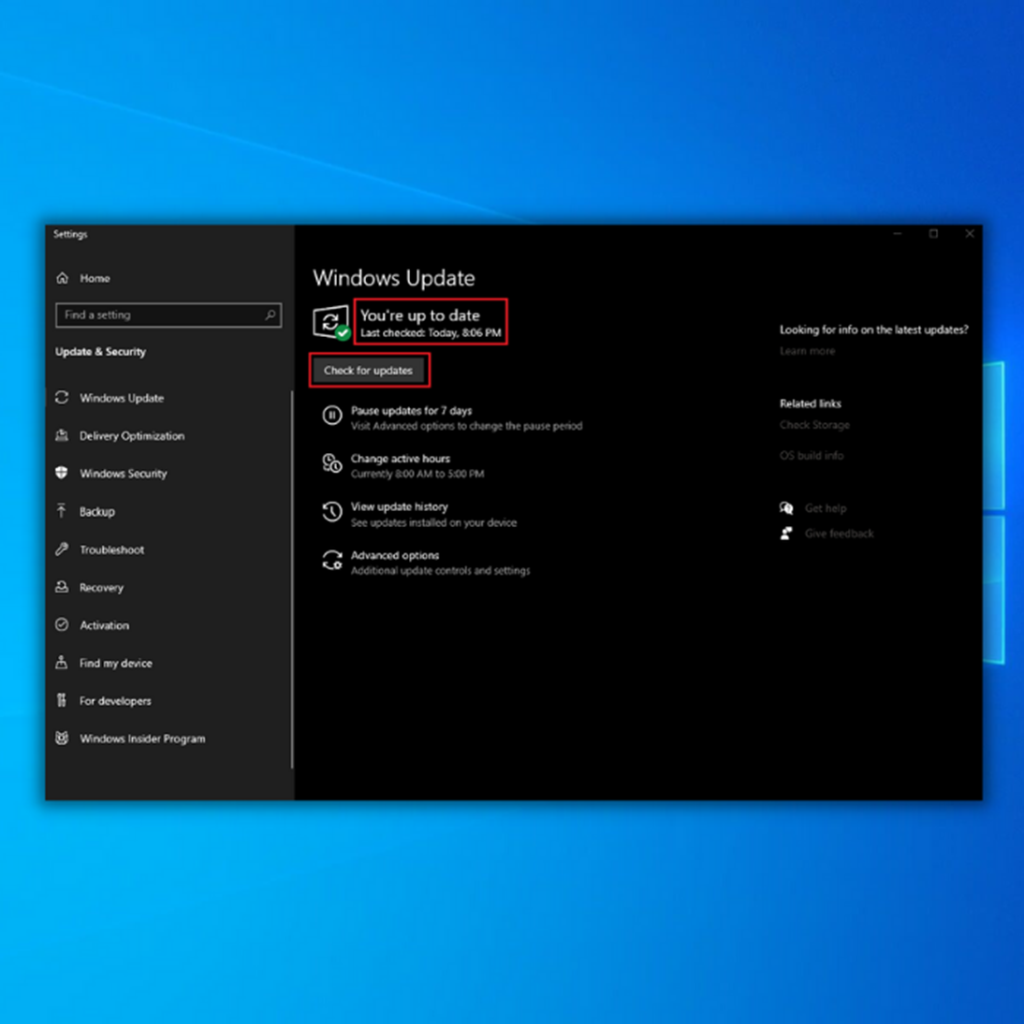
- જો વિન્ડોઝ અપડેટ ટૂલને નવું અપડેટ મળે, તો તેને ઇન્સ્ટોલ કરવા દો. અને તે પૂર્ણ થવાની રાહ જુઓ. તમારા કમ્પ્યુટરને ઇન્સ્ટોલ કરવા માટે તમારે તેને ફરીથી પ્રારંભ કરવાની જરૂર પડી શકે છે.
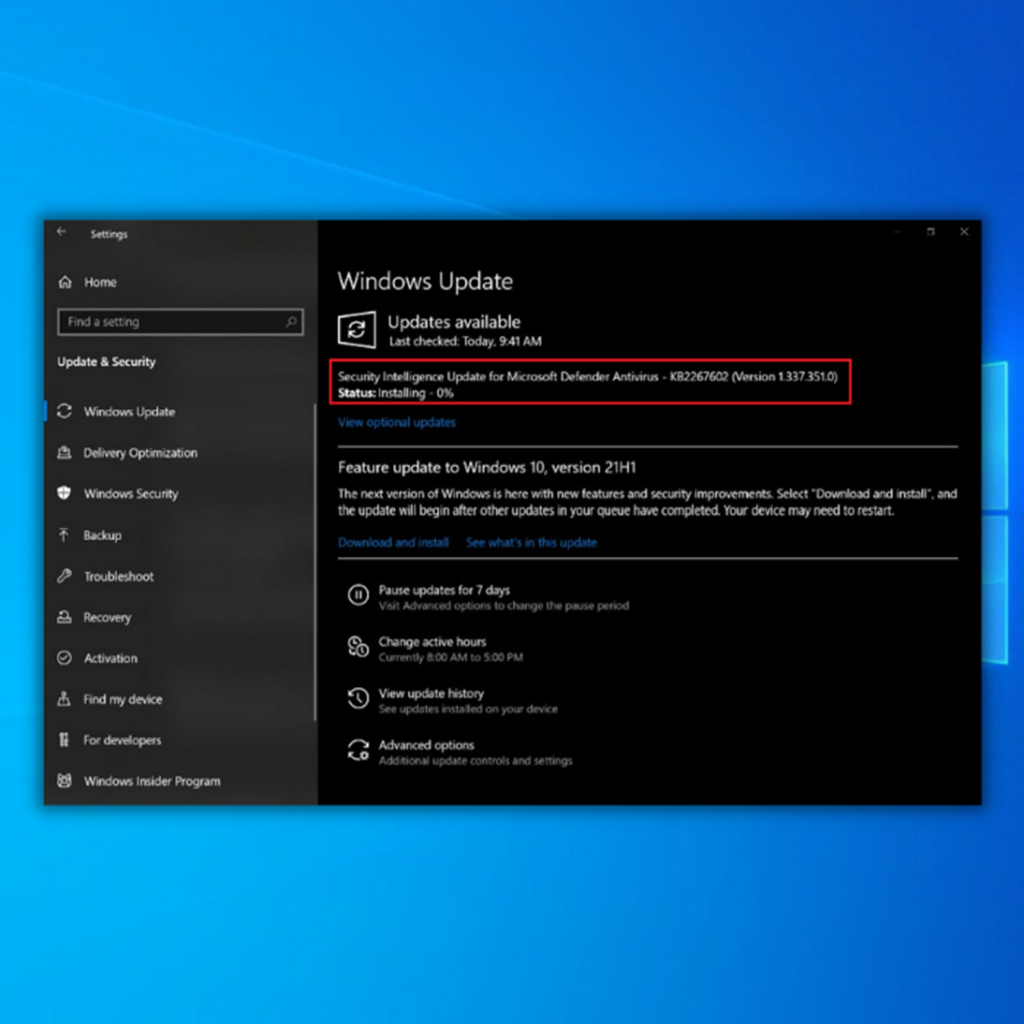
- નવા વિન્ડોઝ અપડેટ્સ ઇન્સ્ટોલ કર્યા પછી, તમારા કમ્પ્યુટરને પુનઃપ્રારંભ કરો અને ફાઇલ એક્સપ્લોરર વિન્ડો ખોલો તેની ખાતરી કરવા માટે કે આ સમસ્યાને ઠીક કરે છે. . જો ઉપરોક્ત પગલાંઓ છતાં વિન્ડોઝ ફાઇલ એક્સપ્લોરર ક્રેશ થાય છે, તો નીચેના પર જાઓપદ્ધતિ.
- આ પણ જુઓ : RDP વિન્ડોઝ 10 કેવી રીતે સક્ષમ કરવું
બીજી પદ્ધતિ - સિસ્ટમ ફાઇલ ચેકર (SFC) ચલાવો
Microsoft Windows SFC એ એક સાધન છે જે વપરાશકર્તાઓને તૂટેલી Windows સિસ્ટમ ફાઇલો શોધવા અને રિપેર કરવામાં સક્ષમ બનાવે છે. સિસ્ટમ ફાઇલ તપાસનાર સાધન અસંખ્ય સંદેશાઓમાંથી એક પેદા કરી શકે છે; ઉદાહરણ તરીકે, સૉફ્ટવેર એવું કહી શકે છે કે કોઈ અખંડિતતા સમસ્યાઓ મળી નથી.
સિસ્ટમ ફાઇલ તપાસનાર અનુસાર, સિસ્ટમ ચલાવવામાં નિષ્ફળ થઈ શકે છે. ટૂલ એ પણ બતાવી શકે છે કે સિસ્ટમે દૂષિત ફાઇલોને શોધી અને સુધારી છે. જો સિસ્ટમ ફાઇલ ચેકર તેને સુધારી ન શકે તો વપરાશકર્તાઓ બગડેલી ફાઇલોને મેન્યુઅલી રિપેર કરી શકે છે.
- “વિન્ડોઝ” દબાવો, “R” દબાવો અને રન કમાન્ડ લાઇનમાં “cmd” ટાઈપ કરો. "ctrl અને shift" કીને એકસાથે પકડી રાખો અને એન્ટર દબાવો. એડમિનિસ્ટ્રેટર પરમિશન આપવા માટે આગલી વિન્ડો પર "ઓકે" ક્લિક કરો.
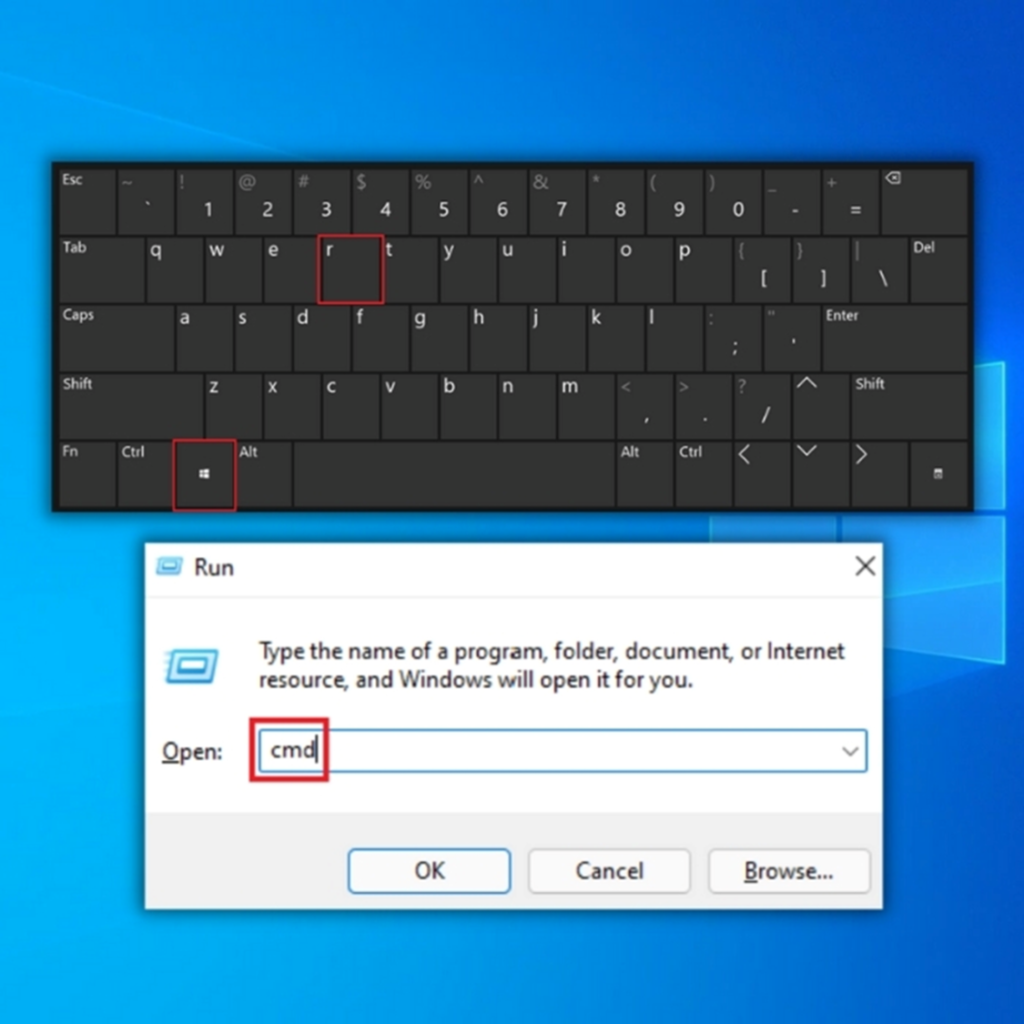
- કમાન્ડ પ્રોમ્પ્ટ વિન્ડોમાં "sfc /scannow" ટાઈપ કરો અને એન્ટર કરો. SFC હવે દૂષિત વિન્ડોઝ ફાઇલો માટે તપાસ કરશે. SFC દ્વારા સ્કેન પૂર્ણ થાય ત્યાં સુધી રાહ જુઓ અને કોમ્પ્યુટર પુનઃપ્રારંભ કરો. એકવાર થઈ ગયા પછી, સમસ્યા ઠીક થઈ ગઈ છે કે કેમ તે ચકાસવા માટે વિન્ડોઝ અપડેટ ટૂલ ચલાવો.
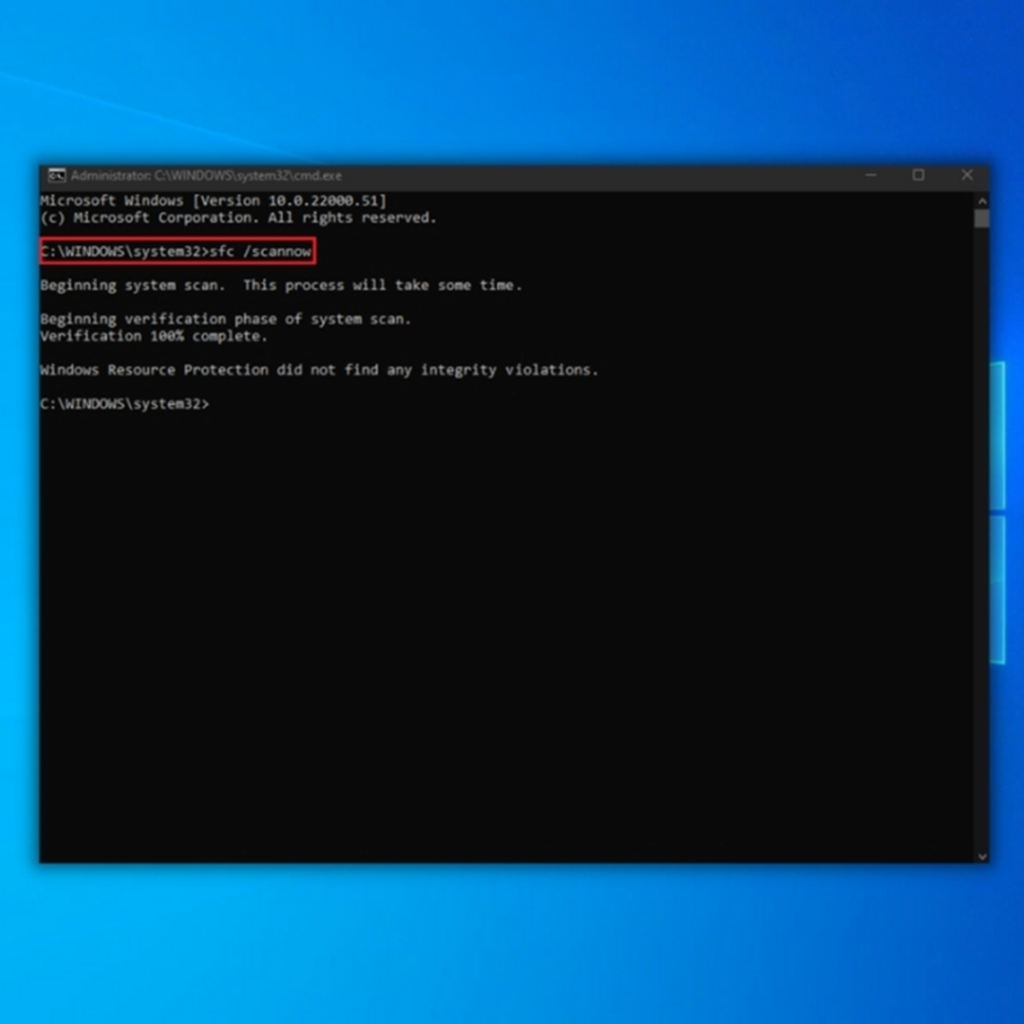
- એકવાર સ્કેન પૂર્ણ થઈ જાય, તમારા કમ્પ્યુટરને પુનઃપ્રારંભ કરો અને ફાઇલ એક્સપ્લોરર વિન્ડો ખોલો કે કેમ તે તપાસવા માટે આ સમસ્યાને ઠીક કરી. જો આ પગલાંઓ કર્યા પછી એક્સપ્લોરર ક્રેશ થવાનું ચાલુ રાખે છે, તો નીચેની પદ્ધતિઓનો પ્રયાસ કરો.
ત્રીજી પદ્ધતિ - વિશ્વસનીય એન્ટિવાયરસ પ્રોગ્રામ સાથે સંપૂર્ણ સિસ્ટમ સ્કેન ચલાવો
જેમ કે આપણે શરૂઆતમાં કહ્યું છેઆ પોસ્ટ, જો વિન્ડોઝ એક્સપ્લોરર તમારા પર ક્રેશ થતું રહે છે, તો તમારા કમ્પ્યુટરને ચેપ લગાડતો વાયરસ વિન્ડોઝ ફાઇલ એક્સપ્લોરર નિયમિતપણે ક્રેશ થવાનું કારણ બની શકે છે. અમે ભારપૂર્વક ભલામણ કરીએ છીએ કે તમારું મશીન સ્વસ્થ છે અને ભવિષ્યના નુકસાનને અટકાવે છે તેની ખાતરી આપવા માટે તમારા એન્ટી-વાયરસ ટૂલ સાથે વ્યાપક સિસ્ટમ સ્કેન કરો. અમે આ ટ્યુટોરીયલમાં Windows સિક્યુરિટીનો ઉપયોગ કરીશું.
- Windows બટન પર ક્લિક કરીને, “Windows Security” ટાઈપ કરીને અને “enter” દબાવીને Windows Security ખોલો.
- હોમપેજ, "વાયરસ અને amp; પર ક્લિક કરો; ધમકી સુરક્ષા.”
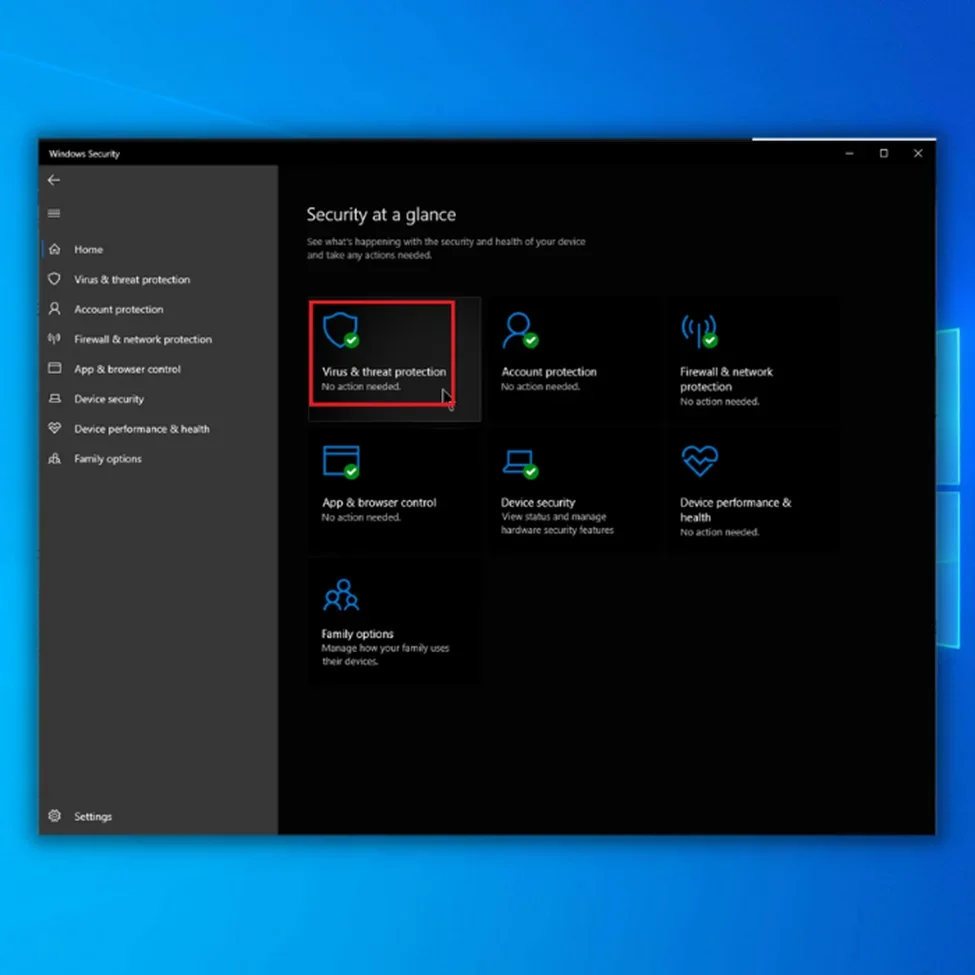
- "સ્કેન વિકલ્પો" પર ક્લિક કરો, "સંપૂર્ણ સ્કેન" પસંદ કરો અને "હવે સ્કેન કરો" પર ક્લિક કરો.
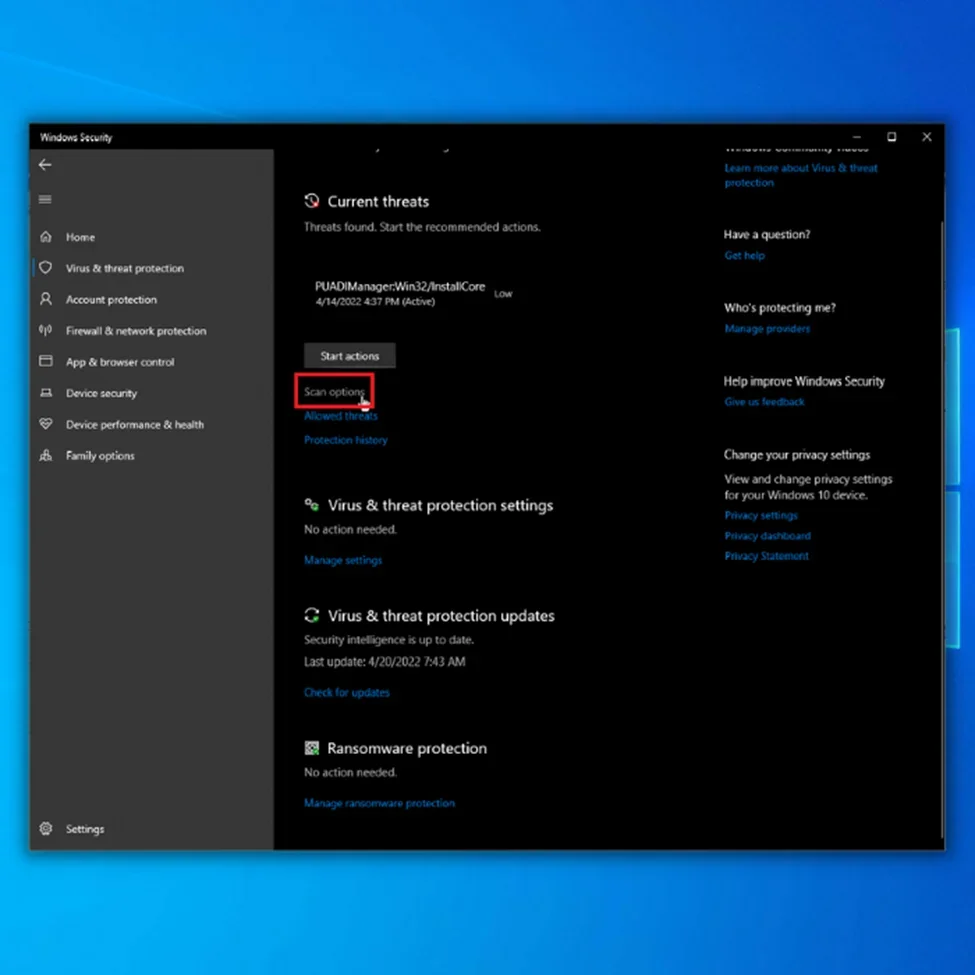 <23
<23- વિન્ડોઝ સિક્યુરિટી સ્કેન પૂર્ણ કરવા માટે રાહ જુઓ અને એકવાર તે પૂર્ણ થઈ જાય પછી કમ્પ્યુટરને પુનઃપ્રારંભ કરો.
- તમે તમારું કમ્પ્યુટર પાછું ચાલુ કરી લો તે પછી, તપાસો કે આનાથી સમસ્યા ઠીક થઈ છે કે કેમ વિન્ડોઝ એક્સપ્લોરર.
ચોથી પદ્ધતિ - ફાઇલ એક્સ્પ્લોરરનો ઇતિહાસ સાફ કરો
તે સ્પષ્ટ નથી કે ફાઇલ એક્સપ્લોરરમાંનો ઇતિહાસ એપ્લિકેશનને કેવી રીતે ક્રેશ કરે છે. જો કે, ફાઇલ એક્સ્પ્લોરરના ઇતિહાસને સાફ કરવાથી ઘણા ગ્રાહકોને તેમના ફાઇલ એક્સ્પ્લોરરને ઠીક કરવામાં મદદ મળી છે જે સતત ક્રેશ થાય છે.
- સ્ટાર્ટ બટન પર ક્લિક કરો, વિન્ડોઝ કી દબાવો અને "ફાઇલ એક્સપ્લોરર વિકલ્પો" માં ટાઇપ કરો.
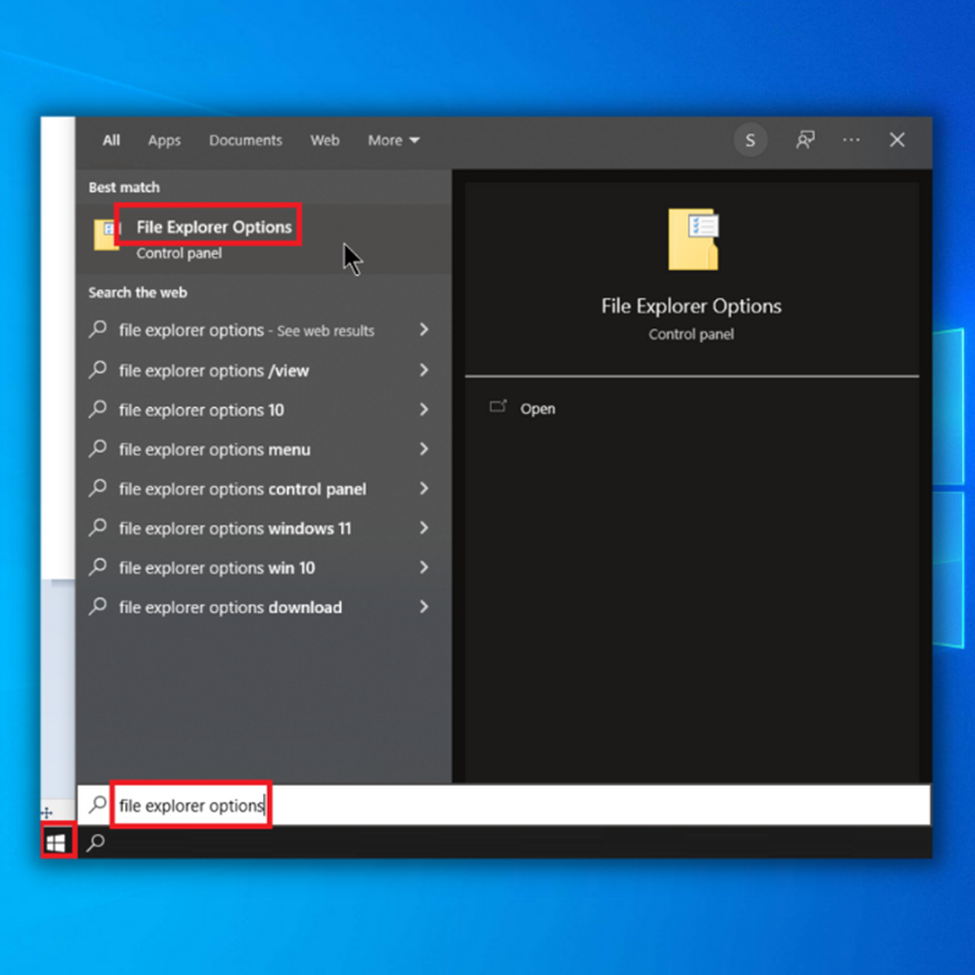
- >
- તમારા કીબોર્ડ પર Windows દબાવો, regedit લખો, પછી જમણે- regedit પરિણામ પર ક્લિક કરો અને સંચાલક તરીકે ચલાવો પર ક્લિક કરો.
- પુષ્ટિ કરવા માટે પૂછવામાં આવે ત્યારે હા પર ક્લિક કરો.
- નીચેના સરનામા પર નેવિગેટ કરો:
- "શેલ" ફોલ્ડરને વિસ્તૃત કરો, અને "બેગ" અને બંને કાઢી નાખો "BagMRU" ફોલ્ડર્સ પર રાઇટ-ક્લિક કરીને અને "ડિલીટ કરો" પસંદ કરીને
- બંને ફોલ્ડર્સ ડિલીટ કર્યા પછી, તમારું કમ્પ્યુટર રીસ્ટાર્ટ કરો અને તપાસો કે શું તમે હજી પણ ફાઇલ એક્સ્પ્લોરર ક્રેશ અનુભવો છો.
- ફોર્ટેક્ટ ડાઉનલોડ કરવા માટે અહીં ક્લિક કરો:
- એકવાર ફોર્ટેક્ટ તમારા વિન્ડોઝ પીસી પર ઇન્સ્ટોલ થઈ જાય, પછી તમને તેના હોમપેજ પર નિર્દેશિત કરવામાં આવશે ફોર્ટેક્ટ. ફોર્ટેક્ટને તમારા કમ્પ્યુટર પર શું કરવાની જરૂર છે તેનું વિશ્લેષણ કરવા દેવા માટે સ્ટાર્ટ સ્કેન પર ક્લિક કરો.
- એકવાર સ્કેન પૂર્ણ થઈ જાય, ફોર્ટેક્ટે શોધી કાઢેલા જૂના ડ્રાઇવરોને અપડેટ કરવા માટે સમારકામ શરૂ કરો પર ક્લિક કરો. તમારું કમ્પ્યુટર.
- એકવાર ફોર્ટેક્ટે અસંગત ડ્રાઈવર પર સમારકામ અને અપડેટ્સ પૂર્ણ કર્યા પછી, તમારું કમ્પ્યુટર પુનઃપ્રારંભ કરો.
- "ઇવેન્ટ વ્યૂઅર" માટે શોધો અને તેને ખોલો.
- ઇવેન્ટ વ્યૂઅરમાં, “વિન્ડો લોગ્સ” અને “સિસ્ટમ” હેઠળ સૂચિબદ્ધ કોઈપણ ભૂલ માટે જુઓ.
- જો કોઈ એપ્લિકેશન ભૂલ દર્શાવે છે, તો તેને તમારી સિસ્ટમમાંથી અનઇન્સ્ટોલ કરો “અનઇન્સ્ટોલ કરો અથવા પ્રોગ્રામ બદલો” યુટિલિટી.
- સ્ટાર્ટ બટન પર ક્લિક કરો, વિન્ડોઝ કી દબાવો અને "ફાઇલ એક્સપ્લોરર વિકલ્પો" ટાઈપ કરો.
- ચાલુ ફાઇલ એક્સપ્લોરર વિકલ્પો વિન્ડો, "જુઓ" ટેબ પર ક્લિક કરો. વ્યુ ટેબ હેઠળ "લૉન્ચ ફોલ્ડર વિન્ડોઝ ઇન એ સેપરેટ પ્રોસેસ" વિકલ્પ શોધો અને તેના પર ચેક કરો. “લાગુ કરો” અને પછી “ઓકે” પર ક્લિક કરો.
- ફાઇલ એક્સપ્લોરર વિકલ્પો વિન્ડો બંધ કરો, તમારું કમ્પ્યુટર પુનઃપ્રારંભ કરો અને તપાસો કે વિન્ડોઝ એક્સપ્લોરર હજી પણ ક્રેશ થઈ રહ્યું છે કે કેમ. <11
- Microsoft વેબસાઈટ પરથી મીડિયા ક્રિએશન ટૂલ ડાઉનલોડ કરો.
- વિન્ડોઝ ઇન્સ્ટોલેશન મીડિયા બનાવવા માટે મીડિયા ક્રિએશન ટૂલ ચલાવો (તમે બુટ કરી શકાય તેવી USB ડ્રાઇવ અથવા CD/DVD નો ઉપયોગ કરી શકો છો).
- બુટ કરોડિસ્ક અથવા બૂટ કરી શકાય તેવી USB ડ્રાઇવમાંથી PC.
- આગળ, ભાષા, કીબોર્ડ પદ્ધતિ અને સમય ગોઠવો. તમારું કમ્પ્યુટર રિપેર કરો પસંદ કરો.
- એક વિકલ્પ પસંદ કરો પર જાઓ. મુશ્કેલીનિવારણ અને અદ્યતન વિકલ્પો પસંદ કરો. છેલ્લે, સિસ્ટમ રીસ્ટોર પસંદ કરો.
- સિસ્ટમ રીસ્ટોર સમાપ્ત કરવા માટે ઓન-સ્ક્રીન સૂચનાઓને અનુસરો. તમારું કમ્પ્યુટર હંમેશની જેમ, બેકઅપ બુટ થવું જોઈએ; લૉગ ઇન કરો અને તપાસો કે તમે Windows Explorer ને ઠીક કરી શકો છો કે કેમ.
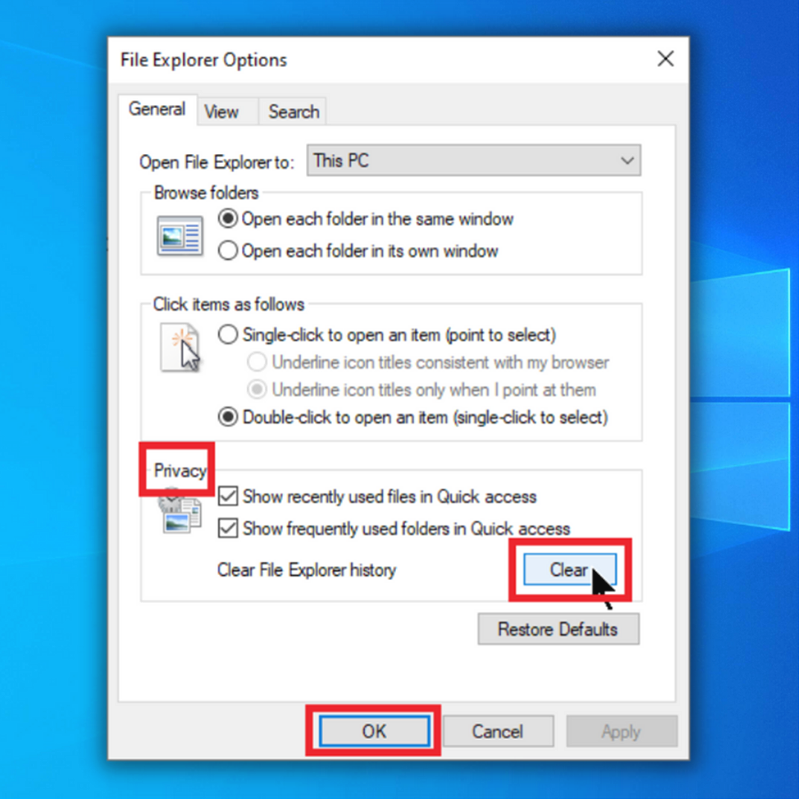
પાંચમી પદ્ધતિ - રજિસ્ટ્રી કીઝમાં ફેરફાર કરો
રજિસ્ટ્રી કી ડેટા ધરાવે છેદરેક ફોલ્ડર અને તેના પ્રદર્શન રૂપરેખાંકન વિશે. આ કીને કાઢી નાખીને, તમે તમારી સિસ્ટમ પરના તમામ ફોલ્ડર્સ માટે રૂપરેખાંકન પુનઃસ્થાપિત કરી શકો છો, જે ફાઈલ એક્સપ્લોરર સાથે ક્રેશિંગ સમસ્યાને ઉકેલવા માટે ફાયદાકારક છે.
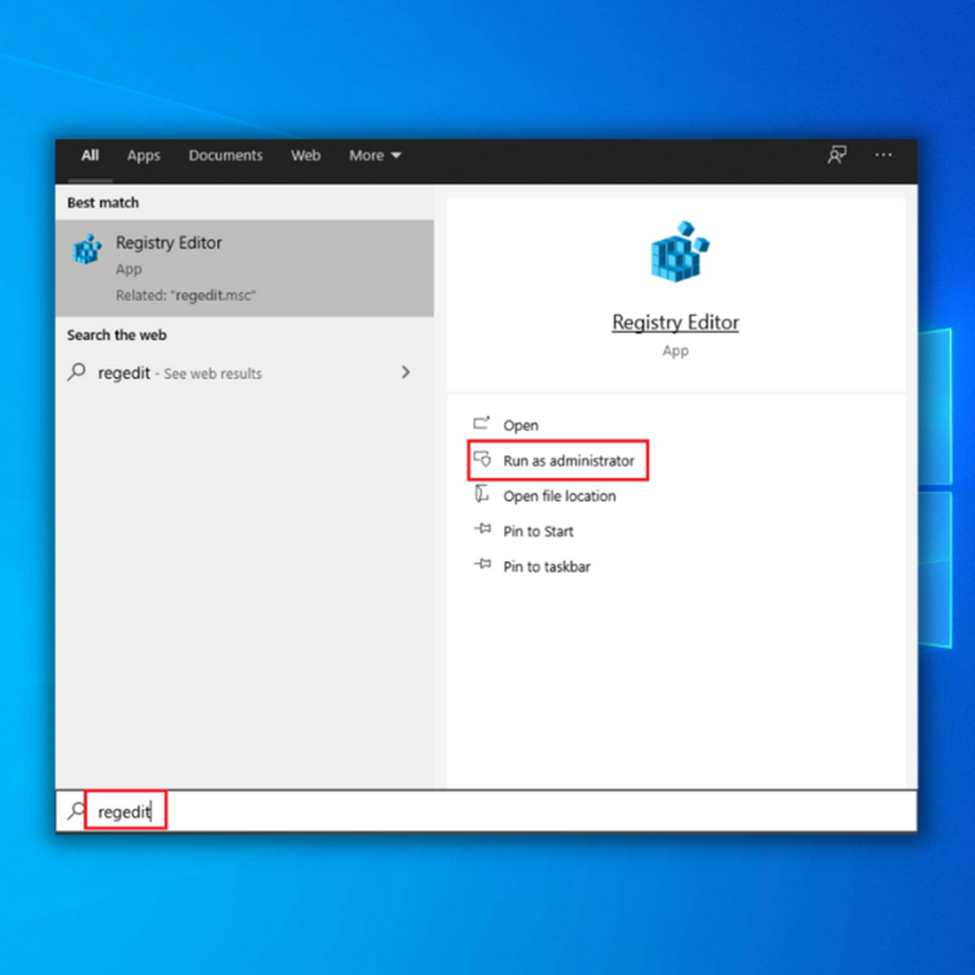
\HKEY_CURRENT_USER\Software\Classes\Local Settings\Software\Microsoft\Windows\Shell
છઠ્ઠી પદ્ધતિ – તમારા ગ્રાફિક્સ કાર્ડ ડ્રાઈવરને અપડેટ કરો
તમારા ગ્રાફિક્સ કાર્ડને અપડેટ કરવાની ઘણી રીતો છે. જો તમે તેમના વિશે બધું વાંચવા માંગતા હો, તો તમે અહીં જઈ શકો છો. આ માર્ગદર્શિકા તમને તે કરવાની સૌથી સરળ અને ઝડપી રીત બતાવશે. આ પદ્ધતિ ફક્ત તમારા ગ્રાફિક્સ કાર્ડને જ નહીં, પણ અન્ય જૂના ડ્રાઇવરોને પણ અપડેટ કરશે.
વધુમાં, આ સાધન ખાતરી કરશે કે તમારી બધી સિસ્ટમ ફાઇલો અપડેટ થઈ ગઈ છે, જો તમારું કમ્પ્યુટર શ્રેષ્ઠ રીતે કાર્ય કરશે.
ફોર્ટેક્ટ અમે મજબૂત રીતે તમારા કમ્પ્યુટરની સંભાળ રાખવા માટે ફોર્ટેક્ટ જેવા તૃતીય-પક્ષ ઓપ્ટિમાઇઝેશન ટૂલનો ઉપયોગ કરવાનું સૂચન કરો.

ફોર્ટેક્ટ ડાઉનલોડ અને ઇન્સ્ટોલ કરવા માટે, અનુસરોઆ પગલાંઓ:

સાતમી પદ્ધતિ - એપ્લિકેશન માટે જુઓ જે છે ફાઈલ એક્સ્પ્લોરરને ક્રેશ થવાનું કારણ
જો વિન્ડોઝ એક્સપ્લોરર અમે પ્રદાન કરેલી પ્રથમ છ પદ્ધતિઓ કરવા છતાં ક્રેશ થતું રહે છે, તો દૂષિત એપ્લિકેશન આ સમસ્યાનું કારણ બની શકે છે. જ્યાં સુધી ફાઇલ એક્સપ્લોરર ફરીથી ક્રેશ ન થાય ત્યાં સુધી ફાઇલ એક્સપ્લોરર ખોલો, પછી નીચેના પગલાંઓ ચલાવો.
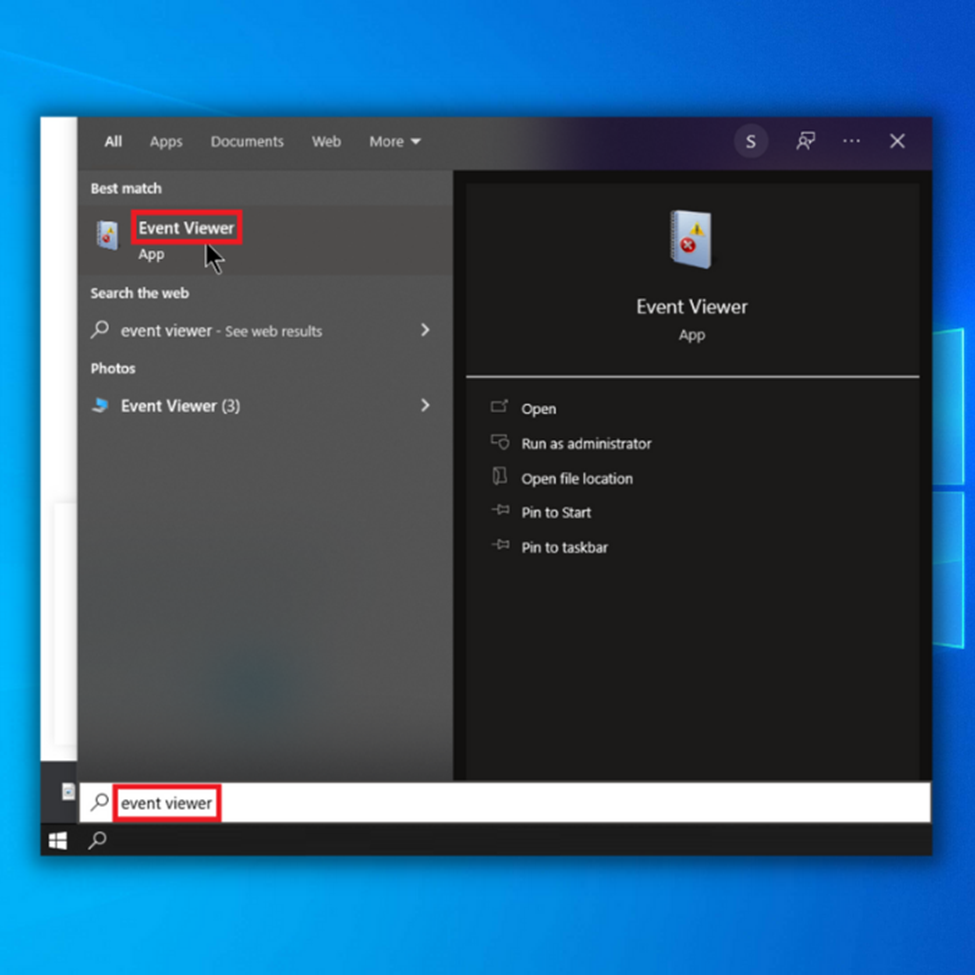
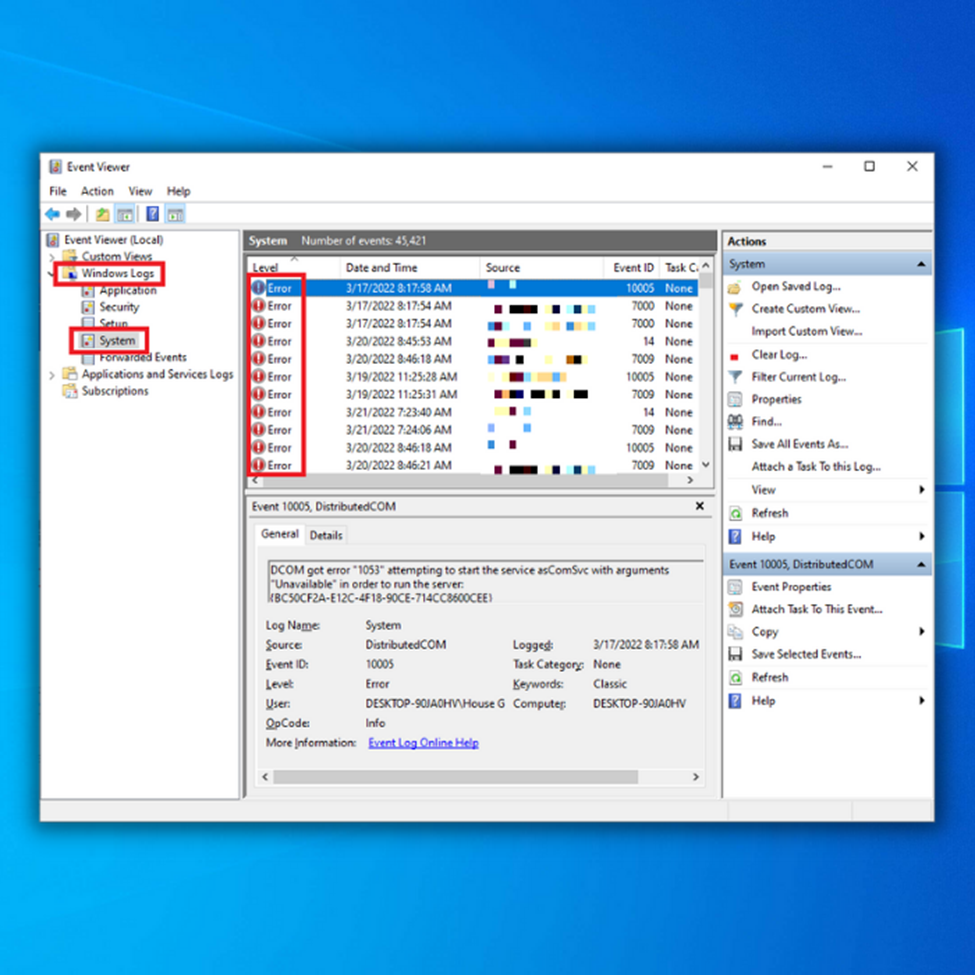
આઠમી પદ્ધતિ - એક અલગ પ્રક્રિયામાં લોંચ ફોલ્ડર વિન્ડોઝને સક્ષમ કરો
જ્યારે પણ તમે ફાઇલ એક્સપ્લોરર ખોલો છો, તે એક્સપ્લોરરની પ્રક્રિયામાં ચાલે છે. .exe ફાઇલ મૂળભૂત રીતે. પરિણામે, જો ફાઇલ એક્સપ્લોરર વિન્ડોમાંથી એક નિષ્ફળ જાય, તો વિન્ડોઝ ફાઇલ એક્સપ્લોરરની સમસ્યાક્રેશિંગ પોતે જ પ્રગટ થશે.
સમસ્યાઓને ઠીક કરવા માટે તમારે "અલગ પ્રક્રિયામાં ફોલ્ડર વિન્ડોઝ લોંચ કરો" વિકલ્પને સક્ષમ કરવો આવશ્યક છે. અહીં એક મૂળભૂત રનડાઉન છે:
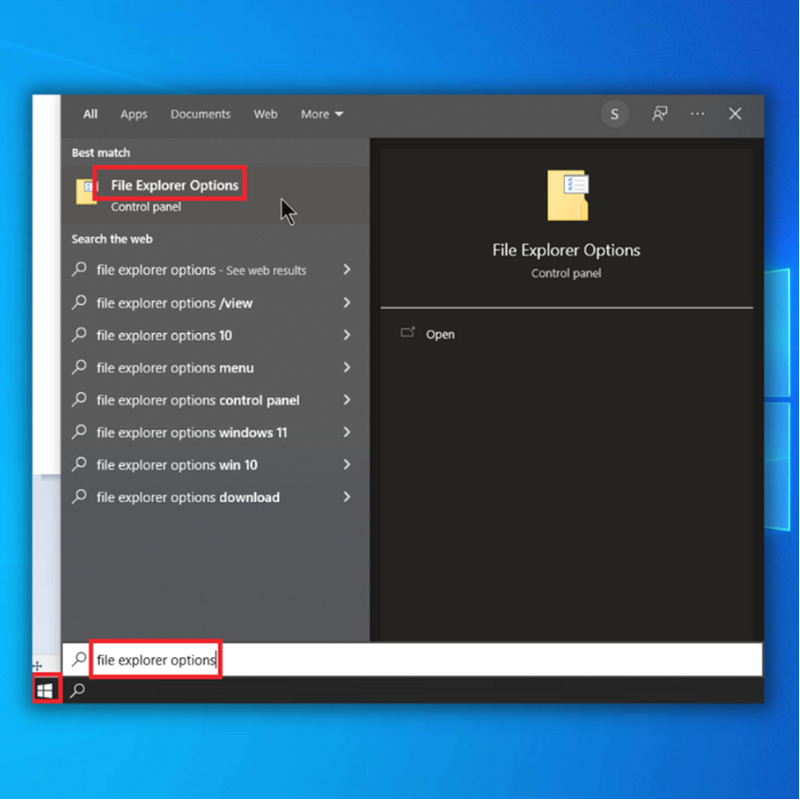
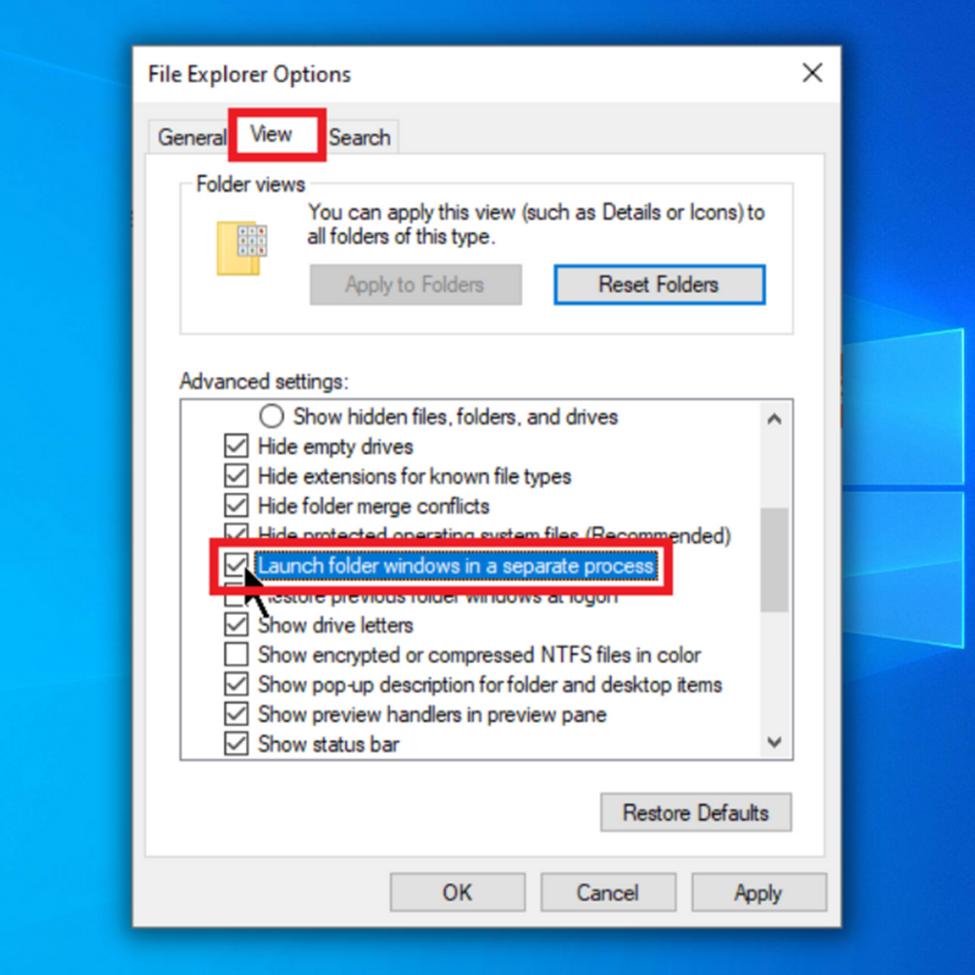
નવમી પદ્ધતિ - સિસ્ટમ પુનઃસ્થાપિત કરો
જો ફાઇલ એક્સ્પ્લોરર સતત ક્રેશ થાય છે, તો છેલ્લો ઉપાય તમારા કમ્પ્યુટરની ડિફોલ્ટ સેટિંગ્સને પુનઃસ્થાપિત કરવાનો છે જો બીજું બધું નિષ્ફળ જાય અને તમે Windows એક્સપ્લોરર ક્રેશિંગ સમસ્યાઓનો અનુભવ કરવાનું ચાલુ રાખો. જો તમારું કમ્પ્યુટર અપડેટ ઇન્સ્ટોલ કર્યા પછી યોગ્ય રીતે કામ કરવાનું બંધ કરે તો આ તમને ઠીક કરવામાં મદદ કરી શકે છે.
સિસ્ટમ રિસ્ટોર કરવાનો પ્રયાસ કરતા પહેલા ખાતરી કરો કે તમે તમારી ફાઇલોને ક્લાઉડ સ્ટોરેજ, USB ડ્રાઇવ અથવા અન્ય બાહ્ય સ્ટોરેજ ડિવાઇસમાં સાચવી છે. . સિસ્ટમ રિસ્ટોર પ્રક્રિયા દરમિયાન, સિસ્ટમમાં કરવામાં આવેલ કોઈપણ ફેરફારો તેમની મૂળ સ્થિતિમાં પરત કરવામાં આવશે.
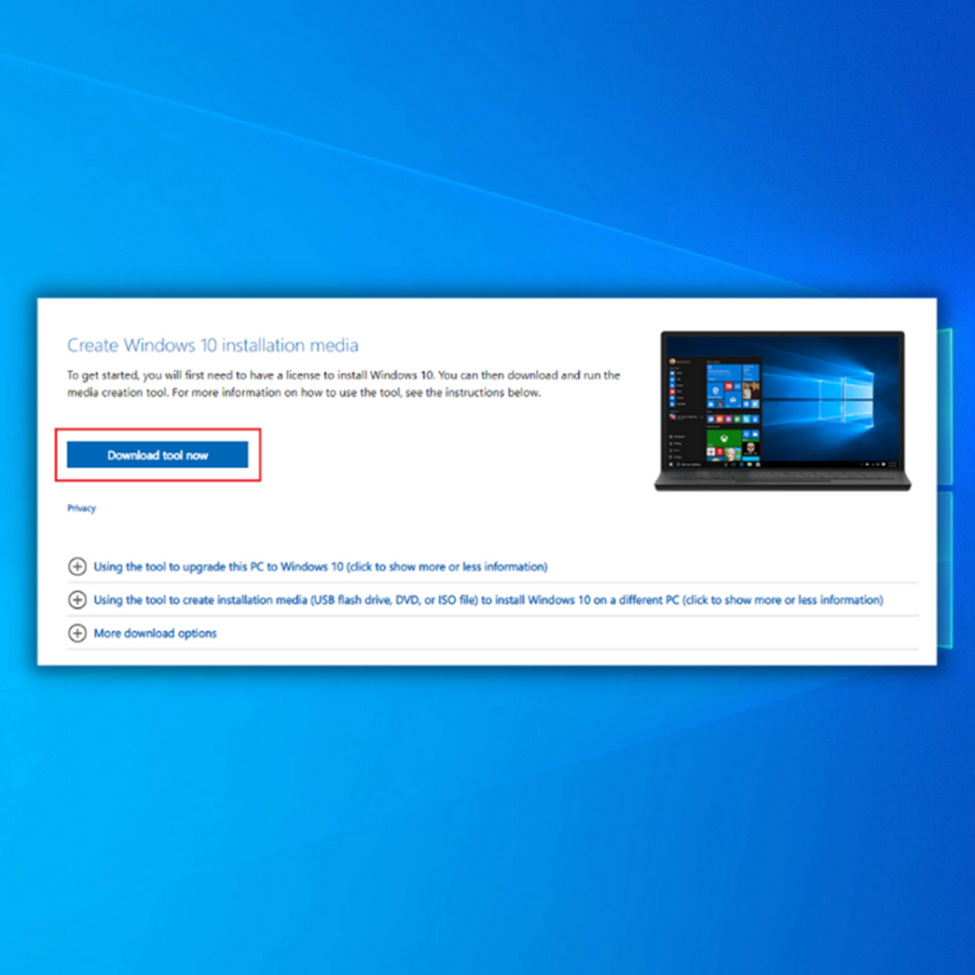 <12
<12 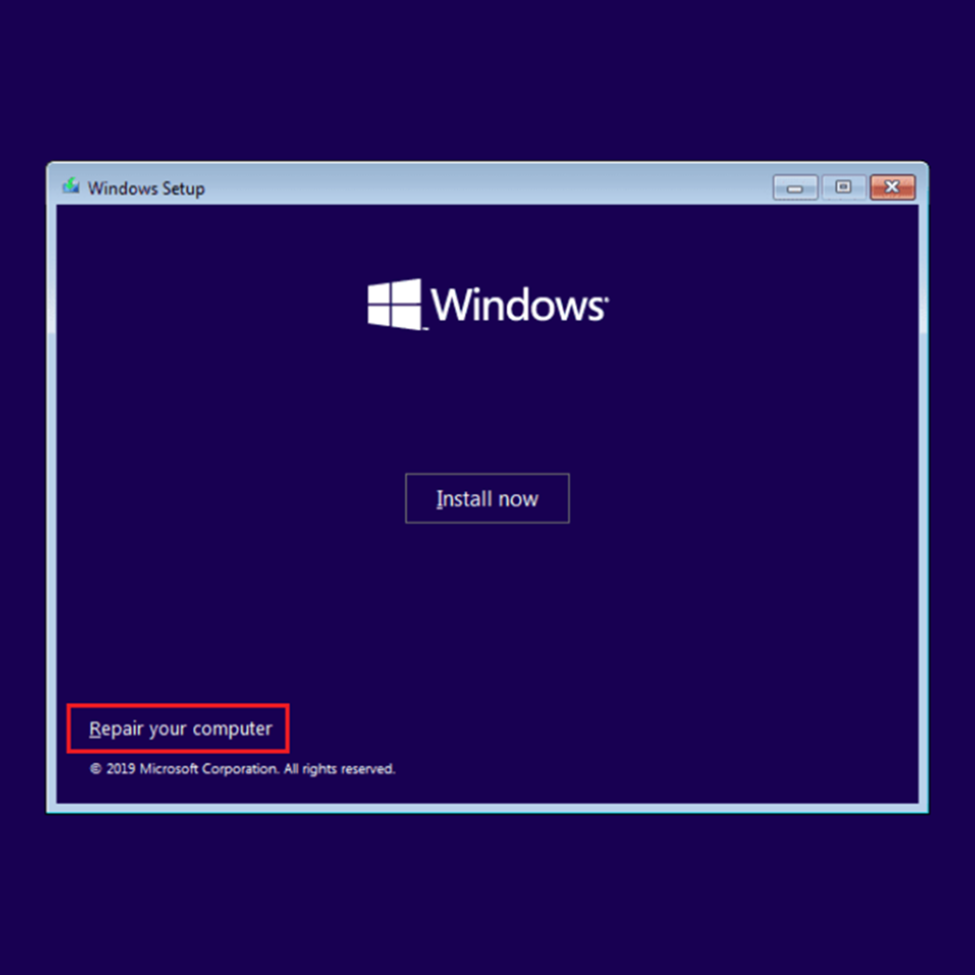
Wrap Up
એક સમસ્યા જ્યાં ફાઇલ એક્સપ્લોરર ક્રેશ થવાનું ચાલુ રાખે છે તે તમારી સિસ્ટમમાં અંતર્ગત સમસ્યા સૂચવી શકે છે જે વધુ તરફ દોરી શકે છે ભવિષ્યમાં ગંભીર સમસ્યાઓ. તેથી જ અમે પ્રથમ દૃષ્ટિએ તેની કાળજી લેવાનું ભારપૂર્વક સૂચવીએ છીએ.
યાદ રાખો કે જો તમે તમારી સિસ્ટમને પુનઃસ્થાપિત કરવાનો આશરો લો છો, તો ખાતરી કરો કે તમે તમારી બધી મહત્વપૂર્ણ ફાઇલોને અન્યત્ર સંગ્રહિત કરી છે, કારણ કે તમારી બધી ફાઇલો ભૂંસી નાખવામાં આવશે.

